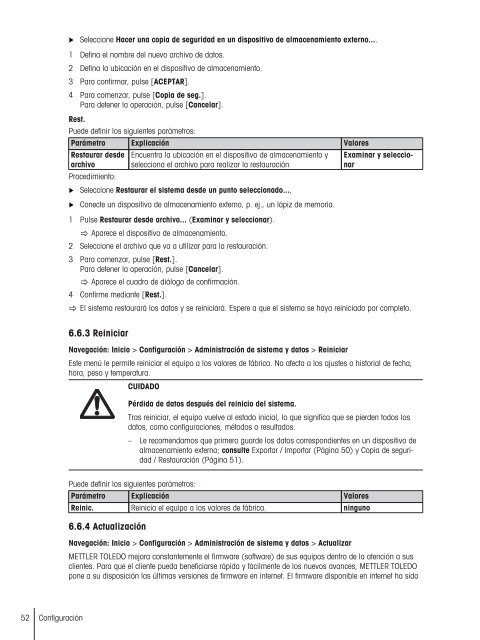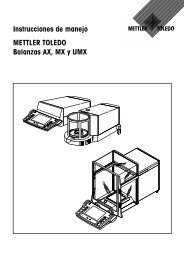Instrucciones de manejo Analizador de humedad Excellence Plus ...
Instrucciones de manejo Analizador de humedad Excellence Plus ...
Instrucciones de manejo Analizador de humedad Excellence Plus ...
Create successful ePaper yourself
Turn your PDF publications into a flip-book with our unique Google optimized e-Paper software.
Seleccione Hacer una copia <strong>de</strong> seguridad en un dispositivo <strong>de</strong> almacenamiento externo....1 Defina el nombre <strong>de</strong>l nuevo archivo <strong>de</strong> datos.2 Defina la ubicación en el dispositivo <strong>de</strong> almacenamiento.3 Para confirmar, pulse [ACEPTAR].4 Para comenzar, pulse [Copia <strong>de</strong> seg.].Para <strong>de</strong>tener la operación, pulse [Cancelar].Rest.Pue<strong>de</strong> <strong>de</strong>finir los siguientes parámetros:Parámetro Explicación ValoresRestaurar <strong>de</strong>s<strong>de</strong>archivoProcedimiento:Encuentra la ubicación en el dispositivo <strong>de</strong> almacenamiento yselecciona el archivo para realizar la restauraciónSeleccione Restaurar el sistema <strong>de</strong>s<strong>de</strong> un punto seleccionado...,Conecte un dispositivo <strong>de</strong> almacenamiento externo, p. ej., un lápiz <strong>de</strong> memoria.1 Pulse Restaurar <strong>de</strong>s<strong>de</strong> archivo... (Examinar y seleccionar).Aparece el dispositivo <strong>de</strong> almacenamiento.2 Seleccione el archivo que va a utilizar para la restauración.3 Para comenzar, pulse [Rest.].Para <strong>de</strong>tener la operación, pulse [Cancelar].Aparece el cuadro <strong>de</strong> diálogo <strong>de</strong> confirmación.4 Confirme mediante [Rest.].Examinar y seleccionarEl sistema restaurará los datos y se reiniciará. Espere a que el sistema se haya reiniciado por completo.6.6.3 ReiniciarNavegación: Inicio > Configuración > Administración <strong>de</strong> sistema y datos > ReiniciarEste menú le permite reiniciar el equipo a los valores <strong>de</strong> fábrica. No afecta a los ajustes o historial <strong>de</strong> fecha,hora, peso y temperatura.CUIDADOPérdida <strong>de</strong> datos <strong>de</strong>spués <strong>de</strong>l reinicio <strong>de</strong>l sistema.Tras reiniciar, el equipo vuelve al estado inicial, lo que significa que se pier<strong>de</strong>n todos losdatos, como configuraciones, métodos o resultados.– Le recomendamos que primero guar<strong>de</strong> los datos correspondientes en un dispositivo <strong>de</strong>almacenamiento externo; consulte Exportar / Importar (Página 50) y Copia <strong>de</strong> seguridad/ Restauración (Página 51).Pue<strong>de</strong> <strong>de</strong>finir los siguientes parámetros:Parámetro Explicación ValoresReinic. Reinicia el equipo a los valores <strong>de</strong> fábrica. ninguno6.6.4 ActualizaciónNavegación: Inicio > Configuración > Administración <strong>de</strong> sistema y datos > ActualizarMETTLER TOLEDO mejora constantemente el firmware (software) <strong>de</strong> sus equipos <strong>de</strong>ntro <strong>de</strong> la atención a susclientes. Para que el cliente pueda beneficiarse rápida y fácilmente <strong>de</strong> los nuevos avances, METTLER TOLEDOpone a su disposición las últimas versiones <strong>de</strong> firmware en internet. El firmware disponible en internet ha sido52 Configuración